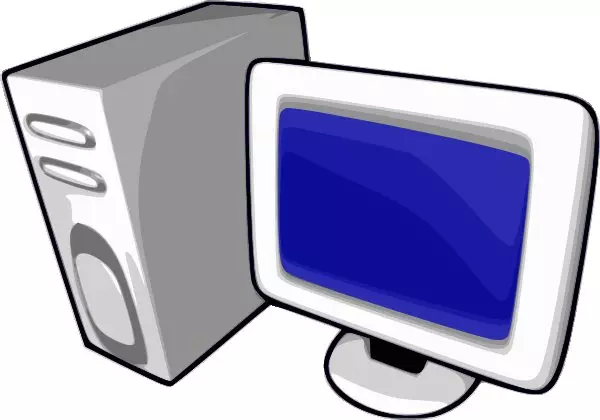
"Tus thawj tswj ntaus ntawv" yog ib feem ntawm cov kev ua haujlwm nrog uas cov khoom sib txuas nrog tswj tau. Ntawm no koj tuaj yeem pom dab tsi tau txuas, cov khoom siv dab tsi ua haujlwm kom raug, thiab uas tsis yog. Ntau zaus nyob rau hauv cov lus qhia muaj ib kab lus "qhib tus thawj tswj ntaus ntawv". Txawm li cas los xij, tsis yog txhua tus neeg siv paub yuav ua li cas. Thiab niaj hnub no peb yuav saib ntau txoj hauv kev los ua qhov no hauv Windows XP operating system.
Ntau txoj hauv kev los qhib "Tus Thawj Tswj Ntaus Ntawv" hauv Windows XP
Windows XP muaj lub peev xwm los hu rau tus neeg Dispatcher nyob rau ntau txoj kev. Tam sim no peb yuav txiav txim siab nyob rau lawv txhua ntawm lawv, tab sis koj yuav tsum tau txiav txim siab txog dab tsi yooj yim dua.Txoj Kev 1: Siv "Pawg Vaj Huam Sib Luag"
Qhov yooj yim thiab feem ntau txoj kev ntev yuav tsum qhib lub Dispatcher yog siv lub vaj huam sib luag "tswj hwm", vim nws yog los ntawm nws tias lub system tau pib.
- Txhawm rau qhib lub "vaj huam sib luag", mus rau "Pib" cov ntawv qhia zaub mov (nyem rau ntawm tus tuav sib luag hauv txoj kev tswj hwm kom hais kom ua.
- Tom ntej no, xaiv qeb "kev ua tau zoo thiab kev txij nkawm" los ntawm txhaj rau nws nrog sab laug nas khawm.
- Hauv "Xaiv Ua Haujlwm ..." mus saib cov ntaub ntawv hais txog cov kab ke, rau qhov no, nyem rau ntawm "Saib cov ntaub ntawv no" khoom.
- Nyob rau hauv cov txheej txheem system cov khoom siv, mus rau "khoom siv" tab thiab nyem lub khawm neeg ntaus ntawv.
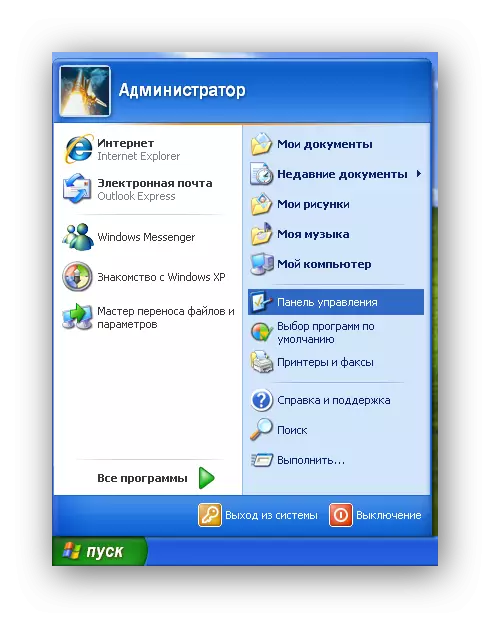
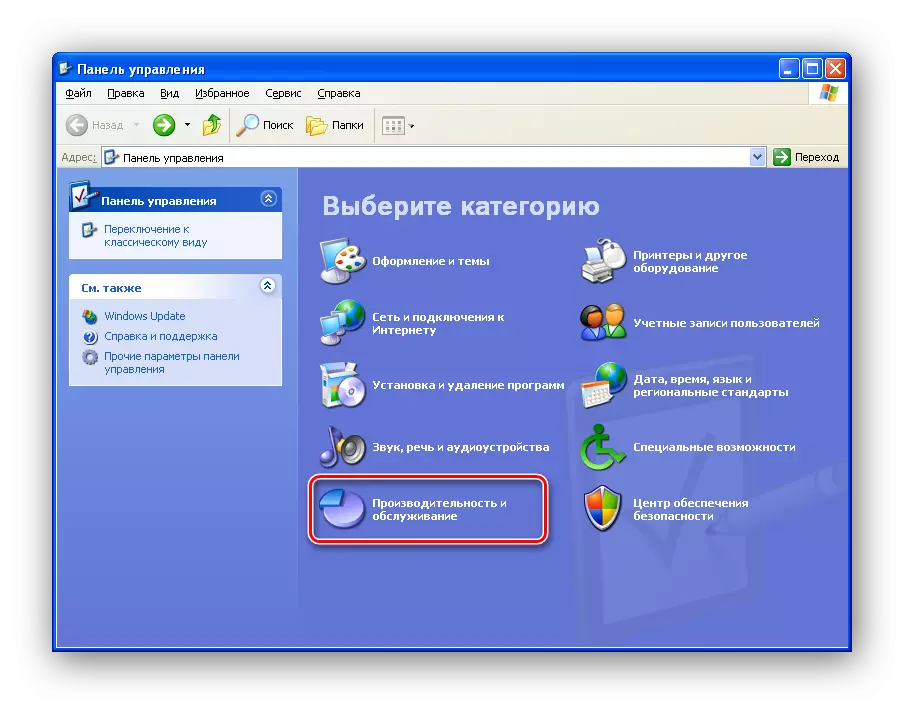
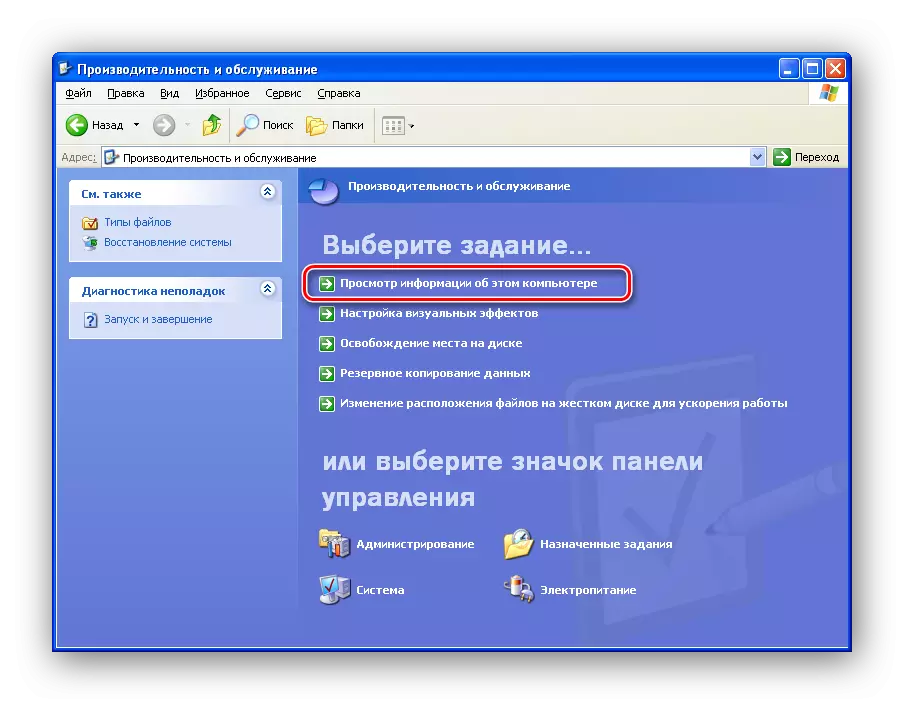
Nyob rau hauv rooj plaub koj siv cov kev xav ntawm tus tswj vaj huam sib luag, koj yuav tsum nrhiav tau cov applet "System" Thiab nyem rau ntawm lub icon ob zaug sab laug nas khawm.
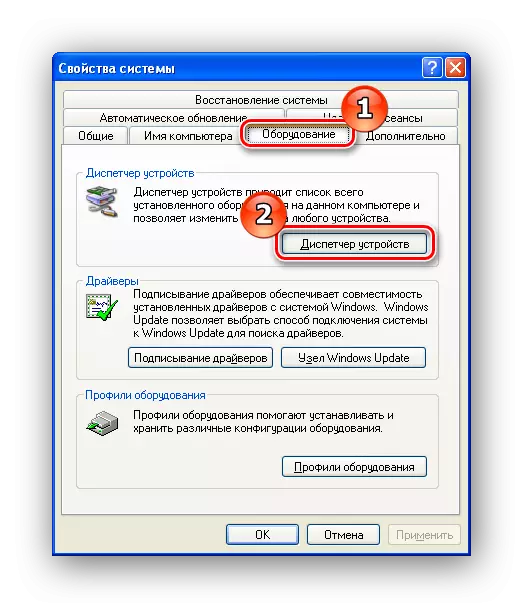
Txog kev hloov pauv nrawm rau lub qhov rais "Cov yam ntxwv ntawm lub system" Koj tuaj yeem siv nyob rau lwm txoj kev. Txhawm rau ua qhov no, nyem lub pob nyem sab xis ntawm daim ntawv lo. "Kuv lub computer" Thiab xaiv cov khoom "Cov Khoom".
Txoj kev 2: Siv "Khiav" lub qhov rai
Txoj kev nrawm tshaj plaws mus rau "tus saib xyuas ntaus ntawv" yog siv cov lus txib tsim nyog.
- Ua li no, koj yuav tsum qhib lub "Khiav" lub qhov rai. Koj tuaj yeem ua qhov no hauv ob txoj kev - txawm thawb lub keyboard yuam sij + r, lossis hauv start menu, xaiv lub "khiav" kev cai ".
- Tam sim no nkag mus rau qhov hais kom ua:
MMC DevmMT.MSC.

thiab nyem "OK" lossis sau.
Txoj kev 3: Nrog kev pab ntawm cov thawj coj cov cuab yeej
Lwm txoj hauv kev nkag mus rau "Cov Khoom Siv Ntaus" yog siv cov cuab yeej tswj hwm.
- Txhawm rau ua qhov no, mus rau "Pib" cov ntawv qhia zaub mov thiab nyem lub khawm nas txoj cai ntawm lub "Kev Tswj Xyuas" hauv cov ntawv qhia zaub mov.
- Tam sim no nyob rau hauv tsob ntoo, Nyem rau ntawm "Tus Thawj Tswj Ntaus Ntawv" ceg.
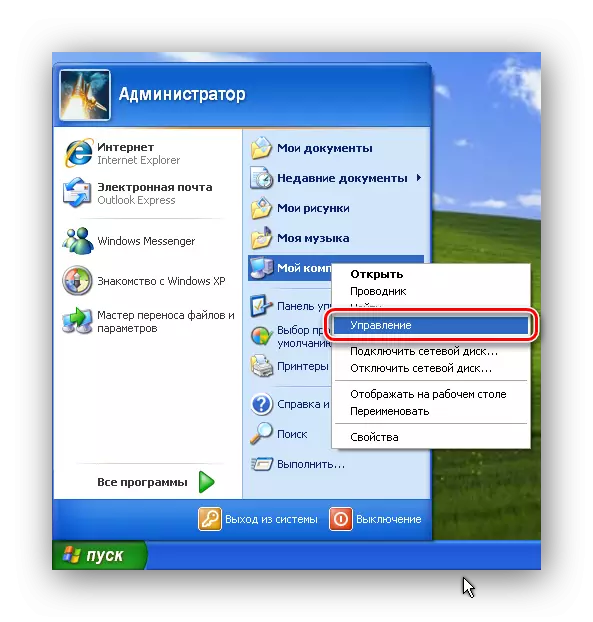
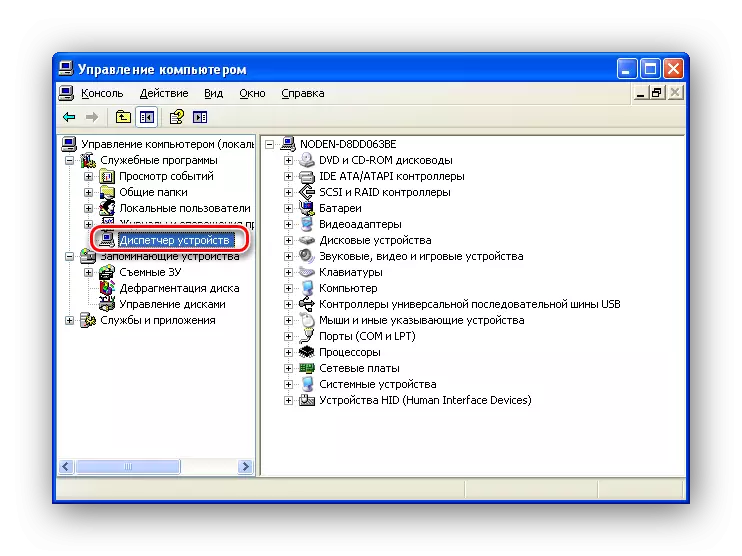
Tag
Yog li, peb ntsia ntawm peb txoj kev xaiv rau kev tso tus xa tawm. Tam sim no, yog tias koj sib ntsib hauv ib txoj kev qhia cov lus "qhib tus saib xyuas ntaus ntawv", tom qab ntawd koj yuav paub yuav ua li cas.
